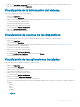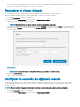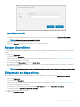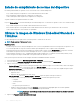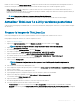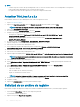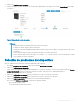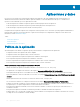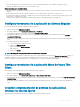Administrator Guide
NOTA:
• Si utiliza el repositorio remoto de Wyse Management Suite 1.3, entonces el archivo XML no va a estar disponible en el repositorio.
Debe actualizar Wyse Management Suite a 1.4 para acceder al archivo.
• La operación de extracción de recuperación no conserva la conguración del usuario.
Actualizar ThinLinux 1.x a 2.x
Para actualizar ThinLinux con Wyse Management Suite, realice las siguientes acciones
1 Vaya a www.dell.com/support.
2 Haga clic en Soporte de productos, ingrese la Etiqueta de servicio del cliente esbelto y presione Intro.
NOTA: Si no tiene una Etiqueta de servicio, busque el modelo de cliente esbelto de forma manual.
3 Haga clic en Controladores y descargas.
4 En el menú desplegable Sistema operativo, seleccione ThinLinux.
5 Desplácese por la página y realice las siguientes acciones:
• Descargue los complementos Platform_util-1.0.26-0.3.x86_64.rpm, wda-2.1.23-00.01.x86_64.rpm y merlin-
nonpxe_3.7.7-00.05_amd64.deb.
• Descargue el archivo de imagen de ThinLinux versión 2.x más reciente ( 2.1.0.01_3040_16GB_merlin.exe o
2.2.0.00_3040_merlin_16GB.exe
).
6 En el cliente esbelto, vaya a Conguración > Administración > Wyse Device Agent.
7 Registre el dispositivo en el servidor de Wyse Management Suite.
8 Inicie sesión en la consola de Wyse Management Suite.
9 Cree e implemente la política de la aplicación para los complementos Platform_util-1.0.26-0.3.x86_64.rpm,
wda-2.1.23-00.01.x86_64.rpm y merlin-nonpxe_3.7.7-00.05_amd64.deb.
10 Reinicie el cliente esbelto.
11 Inicie sesión en el servidor de Wyse Management Suite.
12 Copie la imagen descargada (archivo 2.2.0.00_3040_merlin_16GB.exe) en <drive C>/wms/localrepo/repository/osimages/zipped/.
NOTA
: La imagen en la carpeta comprimida se extrae en una carpeta válida. Es posible que el proceso de extracción
tarde de 10 a 15 minutos.
13 Inicie sesión en la consola de Wyse Management Suite.
14 Vaya a Aplicaciones y datos > Repositorio de imágenes del SO > WES/ThinLinux y verique que la imagen de ThinLinux esté
disponible.
15 Vaya a Aplicaciones y datos > Políticas de imagen del SO (WES/ThinLinux) y haga clic en Agregar política.
16 En la ventana Agregar política, congure las siguientes opciones:
• Tipo de SO: ThinLinux
• Filtro secundario de SO: ThinLinux (ThinLinux)
• Regla: Solo actualizar/Forzar esta versión
NOTA
: Seleccione la imagen extraída o la imagen nueva que copió en el repositorio mientras crea la política.
17 Actualice los otros campos obligatorios según sea necesario y haga clic en Guardar.
18 Programe el trabajo.
19 Haga clic en Actualizar ahora en el cliente para actualizar la imagen.
Solicitud de un archivo de registro
Para solicitar un registro del dispositivo de dispositivos Windows Embedded Standard, ThinOS y ThinLinux, haga lo siguiente:
1 Vaya a la página Dispositivos y haga clic en un dispositivo particular.
Se muestran los detalles del dispositivo.
2 Haga clic en la pestaña Registro del dispositivo.
176
Administrar dispositivos